FooEvents fornisce diverse impostazioni globali che possono influenzare il comportamento degli eventi e dei biglietti. È inoltre possibile personalizzare l'aspetto del App FooEvents Check-in nelle impostazioni del plugin.
- Andare a FooEvents > Impostazioni nella barra laterale sinistra del vostro Cruscotto WordPress
- Selezionare la voce pertinente scheda e modificare le impostazioni come richiesto
- Salva le modifiche
Una volta configurate le impostazioni dell'FooEvents, andare alla sezione Eventi sezione a organizzare il vostro primo evento
Sezioni #
Licenza
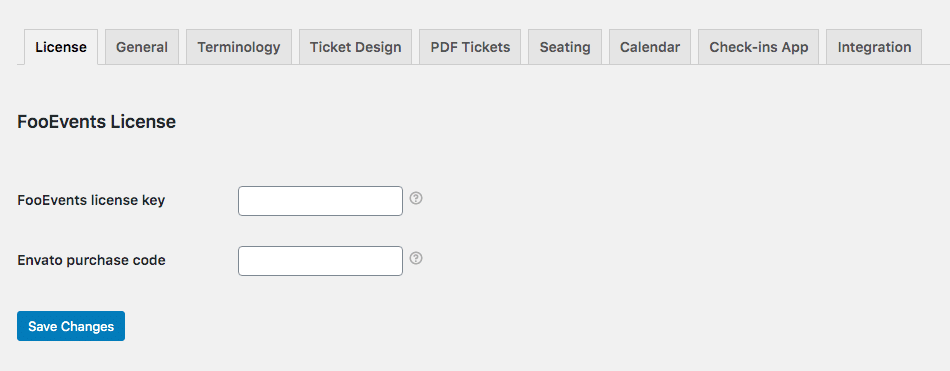
| Chiave di licenza FooEvents | Richiesto per gli aggiornamenti automatici del plugin. Lasciare vuoto se l'acquisto è stato effettuato su CodeCanyon.net E se non sono stati effettuati altri acquisti di plugin su FooEvents.com. È necessario incollare qui la chiave di licenza se sono stati effettuati acquisti di plugin su FooEvents.com. |
| Codice di acquisto Envato | Richiesto per gli aggiornamenti automatici del plugin. Lasciare vuoto se l'acquisto è stato effettuato su FooEvents.com E non sono stati effettuati acquisti su CodeCanyon.net. È necessario incollare qui il codice di acquisto Envato se il plugin FooEvents for WooCommerce è stato acquistato su CodeCanyon.net. |
Generale
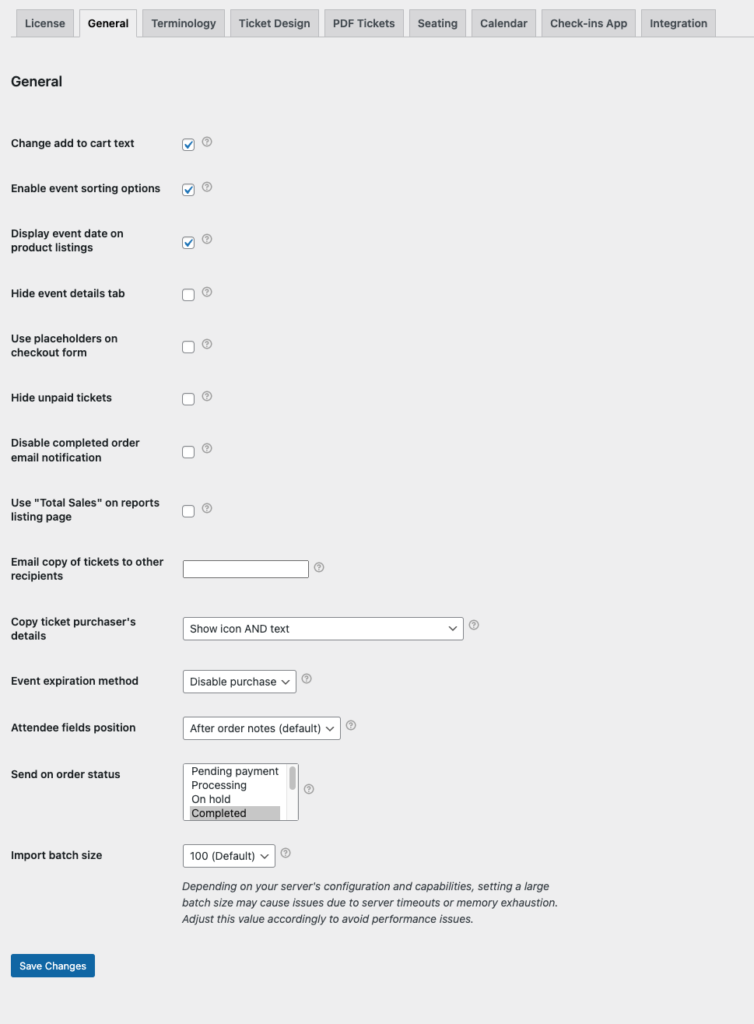
| Modifica del testo dell'aggiunta al carrello | Modifica il testo di "Aggiungi al carrello" in "Prenota biglietto" per i prodotti per eventi. |
| Abilitare le opzioni di ordinamento degli eventi |
Aggiunge le opzioni di ordinamento per data all'elenco a discesa dell'ordinamento dei prodotti WooCommerce. È possibile impostare l'opzione di ordinamento predefinita nel Customizer WordPress. |
| Visualizzazione della data dell'evento nelle inserzioni dei prodotti | Aggiunge la data dell'evento sopra il titolo del prodotto nelle pagine dell'elenco dei prodotti. |
| Nascondere la scheda dei dettagli dell'evento | Nasconde la scheda dei dettagli dell'evento nella pagina del prodotto. |
| Utilizzare i segnaposto nel modulo di checkout | Mostra i segnaposto nel modulo di checkout (utile per i temi che non supportano le etichette dei moduli). |
| Nascondere i biglietti non pagati | Nasconde i biglietti non pagati nell'amministrazione dei biglietti. |
| Disattivare la notifica via e-mail dell'ordine completato | Impedisce che la notifica via e-mail dell'ordine completato WooCommerce venga inviata ai clienti quando i biglietti vengono creati tramite il cruscotto WordPress. |
| Copia dei biglietti via e-mail ad altri destinatari | Invia una copia quando viene generato un ticket all'indirizzo e-mail specificato. Utilizzare un elenco separato da virgole per inviare a più indirizzi e-mail. |
| Copia dei dati dell'acquirente del biglietto | Aggiunge l'opzione di copiare i dati dell'acquirente del biglietto per il nome, il cognome e l'indirizzo e-mail del partecipante nella pagina di checkout, utilizzando un'icona, un testo o una richiesta visiva di icona e testo. Si può anche impostare la copia automatica dei dati dell'acquirente con l'opzione di nascondere il campo dell'indirizzo e-mail. |
| Metodo di scadenza dell'evento | Disattivare la possibilità di acquistare il biglietto/prodotto o nasconderlo nelle pagine dopo la scadenza dell'evento. Visitate il Scadenza dell'evento per saperne di più. |
| Posizione dei campi dei partecipanti |
Imposta la posizione dei campi del modulo dei partecipanti nella pagina di checkout. La selezione di una posizione diversa può aiutare a risolvere i conflitti con alcuni temi e plugin di terze parti. |
| Invia sullo stato dell'ordine | Imposta lo stato dell'ordine richiesto per la creazione e l'invio dei ticket. Lo stato predefinito è "Completato", ma può essere deselezionato e altri stati possono essere selezionati simultaneamente utilizzando il campo di selezione multipla. Visitare il sito Stato dell'ordine di invio del biglietto per saperne di più. |
| Dimensione del lotto di importazione | Imposta la dimensione del batch delle importazioni di biglietti. Le opzioni includono 100 (predefinito), 200, 500, 1000, 2000, 3000, 4000, 5000. A seconda della configurazione e delle capacità del server, l'impostazione di una dimensione di batch elevata può causare problemi dovuti a timeout del server o all'esaurimento della memoria. Regolare questo valore di conseguenza per evitare problemi di prestazioni. |
Terminologia
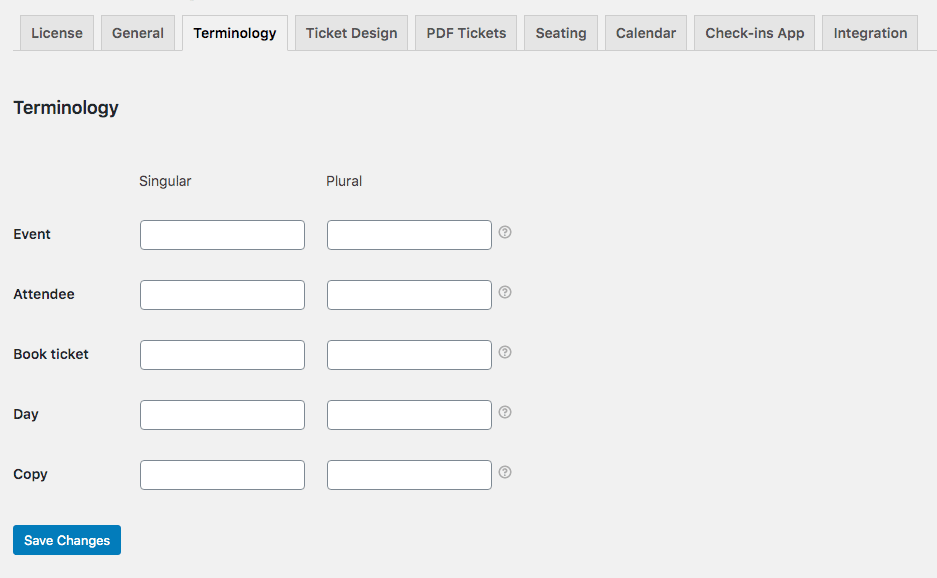
| Evento | Cambiare "evento" con un testo personalizzato. |
| Partecipante | Cambiare "partecipante" con un testo personalizzato. |
| Prenota il biglietto | Cambiare "Prenota biglietto" con un testo personalizzato. |
| Giorno | Cambiare 'Giorno' con un testo personalizzato. |
| Copia | Cambiare 'Copia' con un testo personalizzato. |
Design del biglietto
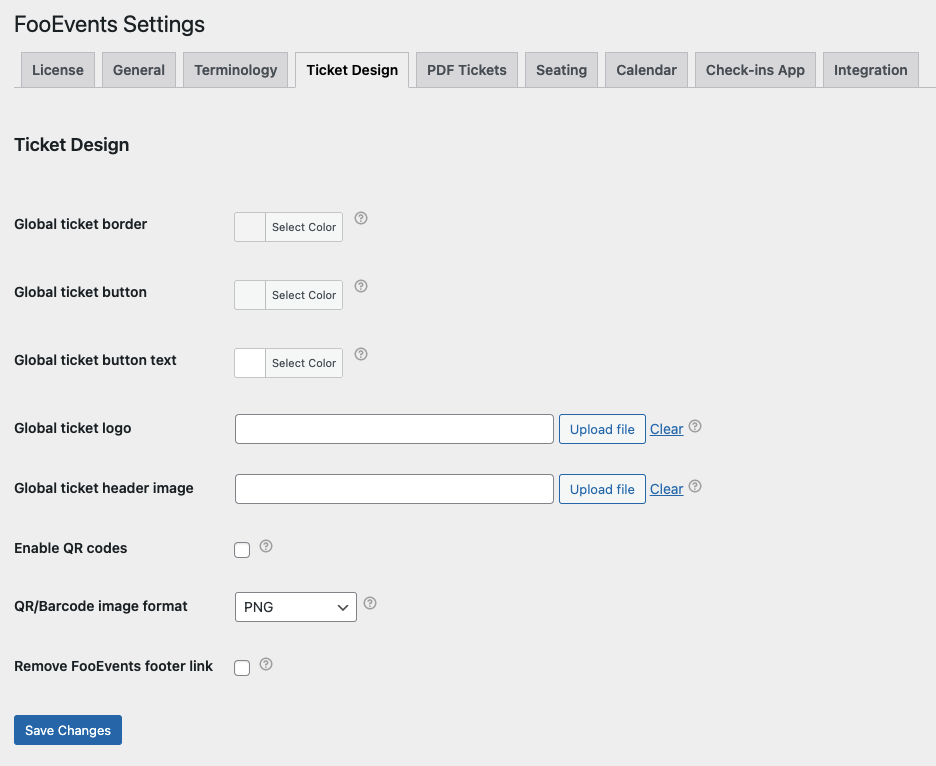
| Frontiera globale dei biglietti | Colore del bordo del biglietto. |
| Pulsante del biglietto globale | Colore del pulsante del biglietto. |
| Testo globale del pulsante del biglietto | Colore del testo del pulsante del biglietto. |
| Logo del biglietto globale | Chiaro URL completo che rimanda al logo che verrà utilizzato nel biglietto. |
| Immagine di intestazione del biglietto globale | Cancella l'URL completo che rimanda all'immagine che verrà utilizzata come intestazione del biglietto. |
| Abilitare i codici QR | Utilizzate i codici QR invece dei codici a barre 1D sui biglietti. |
| Formato immagine QR/Barcode | Selezionare il formato d'immagine preferito per i codici a barre 1D e per i codici QR generati per i biglietti (PNG / PNG e JPG). PNG è il formato predefinito. |
| Rimuovere il link al piè di pagina FooEvents | Rimuove il link "Powered by FooEvents.com" dal piè di pagina delle e-mail dei biglietti. |
Biglietti PDF
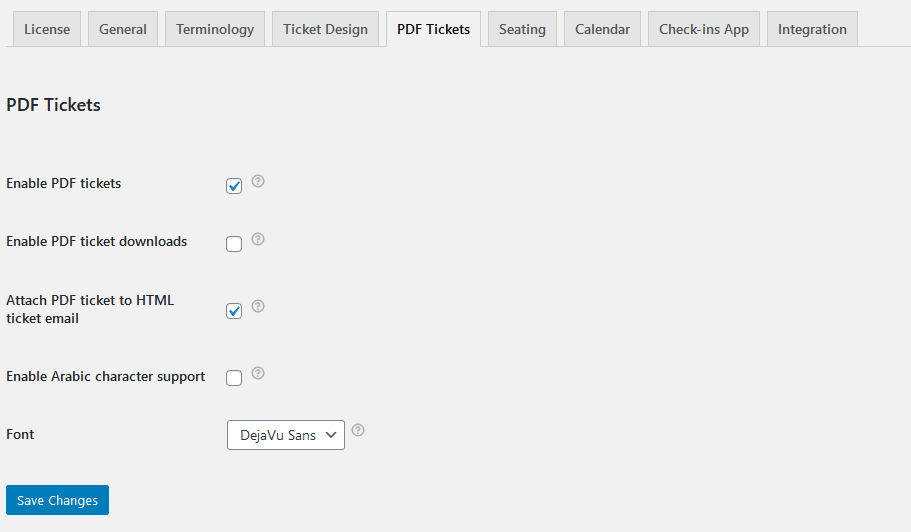
| Abilitare i biglietti PDF | Aggiunge gli allegati PDF dei ticket ai messaggi di posta elettronica dei ticket. |
| Abilita il download dei biglietti in formato PDF | Consente agli acquirenti di scaricare una copia dei loro biglietti in formato PDF dalla pagina Il mio account. |
| Allegare il biglietto PDF all'e-mail del biglietto HTML | Allega il ticket PDF all'e-mail del ticket HTML quando viene inviato. |
| Abilita il supporto per i caratteri arabi | Visualizza i caratteri arabi nei biglietti PDF. |
| Carattere | DejaVu Sans è il font PDF predefinito. Firefly Sung supporta i caratteri CJK (cinese, giapponese, coreano). |
Posti a sedere
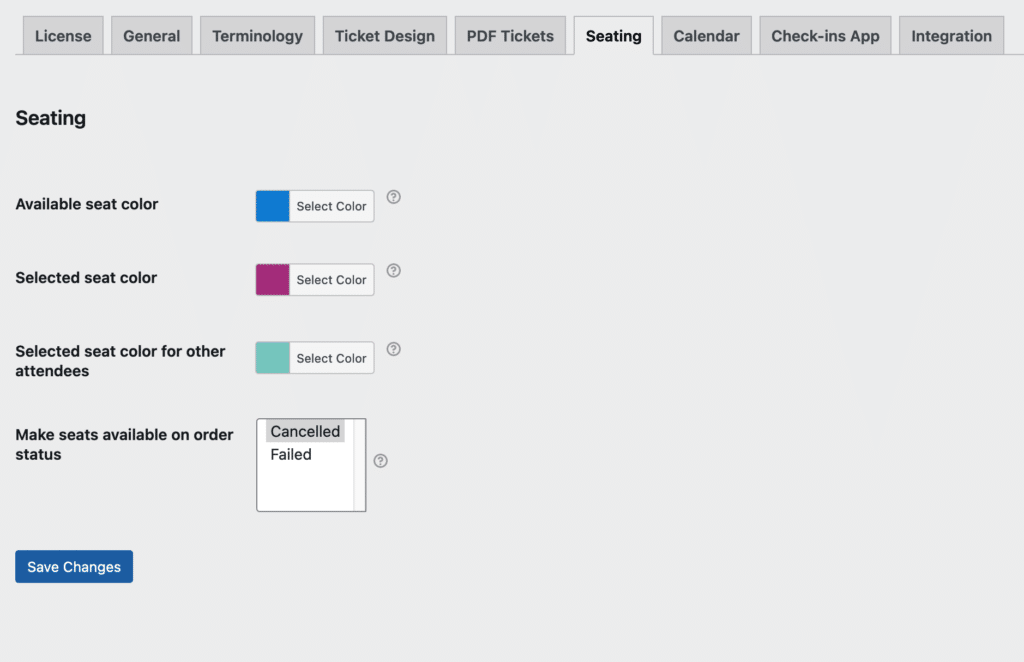
| Colore del sedile disponibile | Colore del posti a sedere che sono disponibili per l'acquisto nel posti a sedere grafico. |
| Colore del sedile selezionato | Colore del sedile correntemente selezionato nella finestra di dialogo posti a sedere grafico. |
| Colore del sedile selezionato per gli altri partecipanti | Colore del posti a sedere che vengono selezionati per gli altri partecipanti nello stesso ordine nel posti a sedere grafico. |
| Rendere disponibili i posti a sedere in base allo stato dell'ordine | Impostare gli stati dell'ordine per i quali si desidera rendere nuovamente disponibili i posti. Si consiglia di utilizzare questa impostazione con cautela, poiché rendere disponibili i posti nel momento sbagliato potrebbe causare un comportamento inaspettato. Se la vostra configurazione consente ai clienti di pagare gli ordini non andati a buon fine in una fase successiva, non selezionate "Non andato a buon fine", poiché ciò potrebbe comportare una doppia prenotazione dei posti. Si consiglia di lasciare questa impostazione su "Annullato". |
Calendario
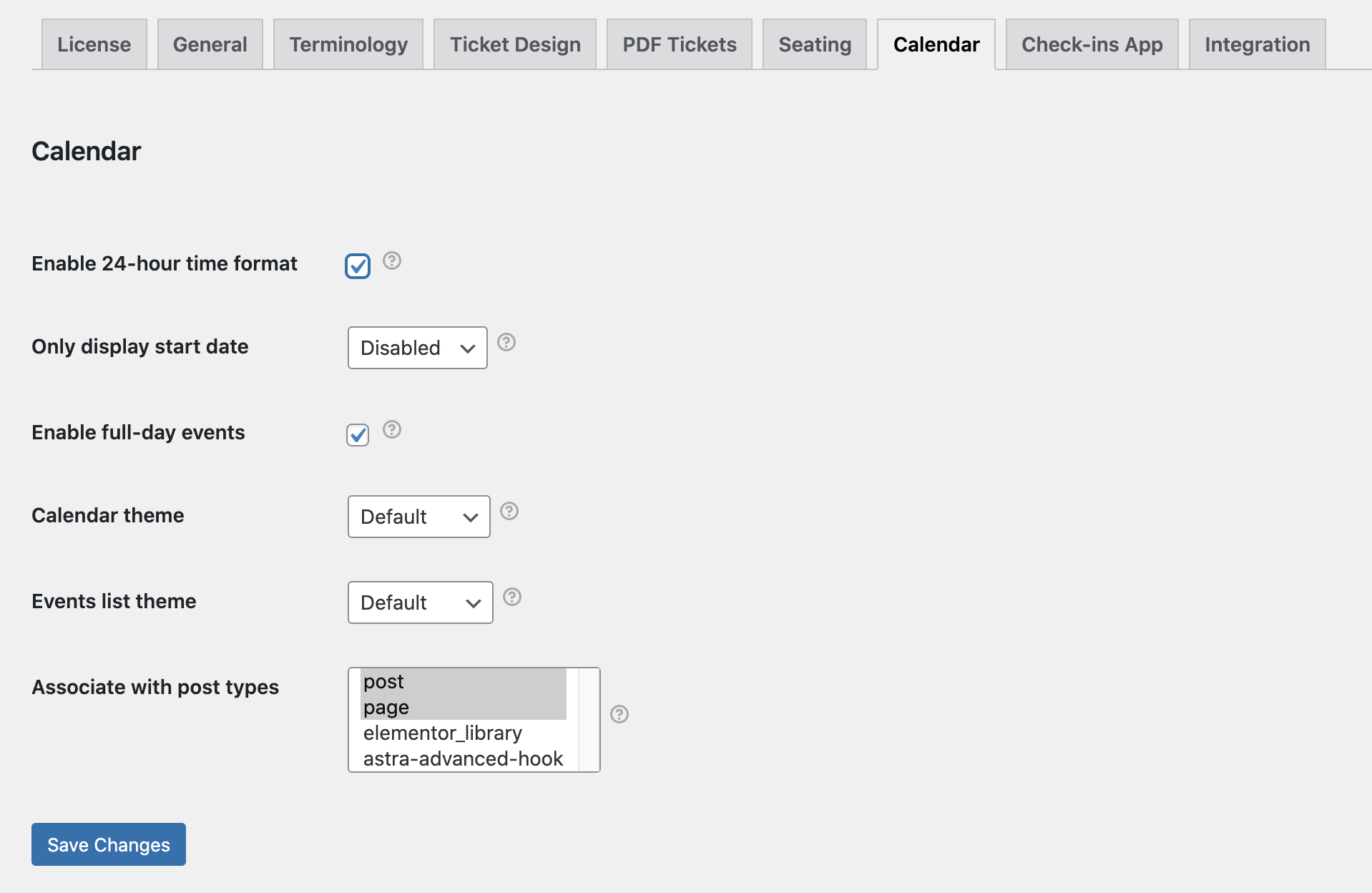
| Abilita il formato dell'ora a 24 ore | Utilizza il formato dell'ora di 24 ore sul calendario invece del formato di 12 ore. |
| Visualizza solo la data di inizio | Quando il plugin FooEvents Multi-day è attivo, il calendario e/o l'elenco degli eventi visualizzeranno solo la data di inizio degli eventi multiday. |
| Attivare eventi di un'intera giornata | Rimuove l'ora dell'evento dai titoli degli eventi del calendario. |
| Tema del calendario | Selezionate il tema del calendario da utilizzare sul vostro sito web. |
| Tema dell'elenco degli eventi | Selezionate il tema dell'elenco degli eventi da utilizzare sul vostro sito web. |
| Associare ai tipi di post | Selezionare i tipi di post da associare agli eventi. |
App Check-in
Le seguenti impostazioni possono essere utilizzate per personalizzare l'aspetto dell'applicazione FooEvents Check-in una volta effettuato l'accesso. Ulteriori informazioni sull'applicazione e i link per il download sono disponibili qui: https://www.fooevents.com/features/apps/
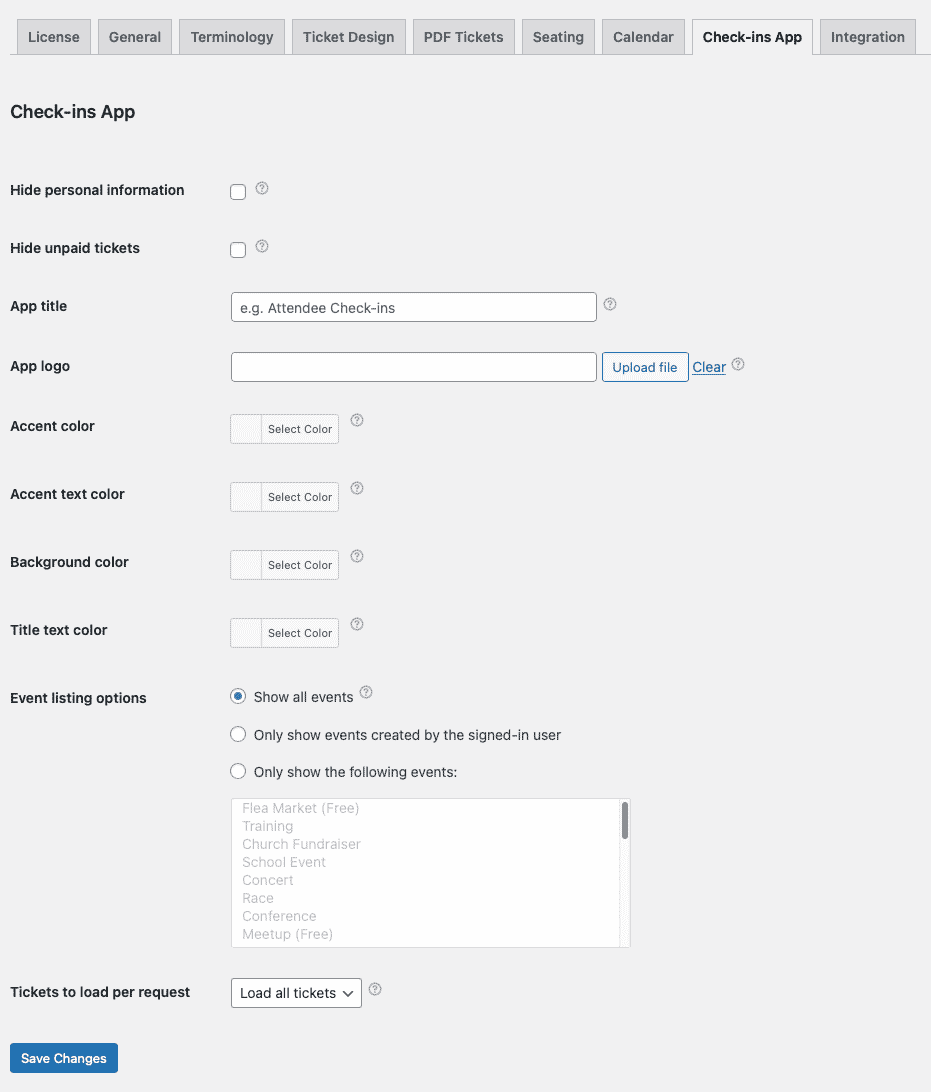
| Nascondere le informazioni personali | Nasconde tutte le informazioni personali dei partecipanti e/o degli acquirenti di biglietti nell'app. Solo i nomi dei partecipanti saranno visibili ai fini del check-in. |
| Nascondere i biglietti non pagati | Nasconde tutti i biglietti non pagati nell'app FooEvents Check-in. |
| Titolo dell'applicazione | Il titolo che viene visualizzato nella schermata di accesso all'app sotto il logo dell'app. |
| Logo dell'app | URL completo che rimanda all'immagine che verrà utilizzata come logo nella schermata di registrazione (si consiglia il formato PNG con trasparenza e una larghezza di circa 940px). |
| Colore d'accento | Colore della barra di navigazione superiore e del pulsante di accesso |
| Colore del testo d'accento | Colore del testo della barra di navigazione superiore e del pulsante di accesso |
| Colore di sfondo | Colore dello sfondo della schermata di accesso. |
| Colore del testo del titolo | Colore del testo del titolo sotto il logo nella schermata di accesso. |
| Opzioni di inserimento nell'elenco degli eventi | Gestire il modo in cui gli eventi sono elencati nell'app. Le modifiche possono essere apportate in tempo reale, senza che l'utente debba effettuare l'accesso. |
| Biglietti da caricare per richiesta | Specificare il numero di biglietti dell'evento che l'applicazione FooEvents Check-in deve caricare durante ogni richiesta (valori più bassi comportano tempi di caricamento dei biglietti più lenti, ma di solito questo funziona meglio per i server con risorse limitate). |
Integrazione
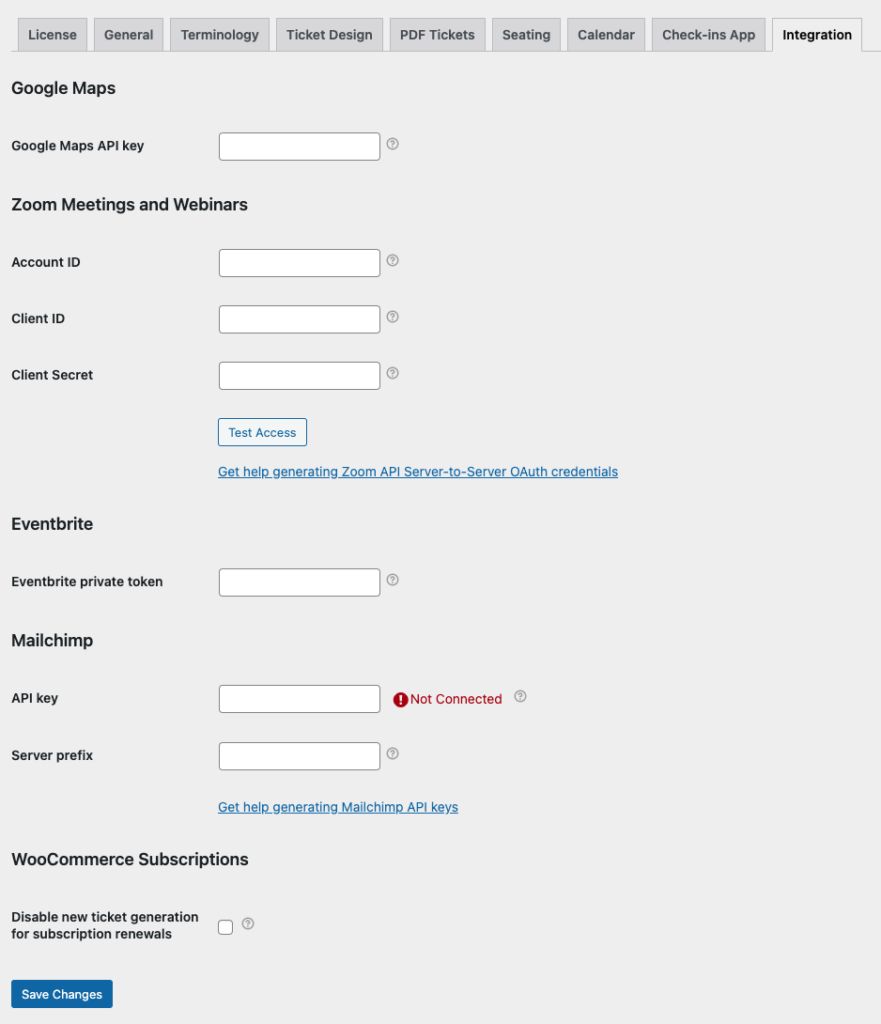
| Google Maps | |
| Chiave API di Google Maps | Consente di visualizzare Google Maps nella pagina del prodotto (vedere le istruzioni dettagliate qui) |
| Riunioni e webinar Zoom | |
| ID conto | Necessario per connettersi in modo sicuro all'account Zoom al fine di registrare i partecipanti alle riunioni/ai webinar.vedere le istruzioni dettagliate qui) |
| ID cliente | Necessario per connettersi in modo sicuro all'account Zoom al fine di registrare i partecipanti alle riunioni/ai webinar. |
| Segreto del cliente |
Necessario per connettersi in modo sicuro all'account Zoom al fine di registrare i partecipanti alle riunioni/ai webinar. |
| Evento | |
| Token privato Eventbrite | Chiave API opzionale utilizzata per aggiungere eventi al proprio account Eventbrite. |
| Importare eventi Eventbrite | Importa gli eventi Eventbrite in FooEvents quando viene salvato un token privato Eventbrite valido. |
| Mailchimp | |
| Chiave API | Consente a FooEvents di integrarsi con il vostro account Mailchimp. Accedere a Mailchimp e navigare in "Account" > "Extra" > "Chiavi API" per creare o riutilizzare una chiave API esistente. |
| Prefisso del server | Accedere al proprio account Mailchimp e copiare il parametro che viene subito dopo "https://" nel browser web, ad esempio il prefisso del server è "us19" in https://us19.admin.mailchimp.com/. |
| WooCommerce Abbonamenti | |
| Disattivare la generazione di nuovi ticket per i rinnovi degli abbonamenti | Impedisce la creazione di nuovi biglietti ogni volta che viene rinnovato un abbonamento. Questa impostazione sarà visibile solo se il plugin Abbonamenti WooCommerce è abilitato sul vostro sito web. |